解决win10启动后桌面闪烁的方法
 发布于2024-12-31 阅读(0)
发布于2024-12-31 阅读(0)
扫一扫,手机访问
在更新了最新的win10系统之后有很多的小伙伴都反映称出现了桌面闪烁的情况,今天就给你们带来了win10启动后桌面在闪解决方法,有需要的就快来学习一下吧。
win10启动后桌面在闪怎么办:
方法一:
1、右击桌面下面的任务栏,找到“任务管理器”
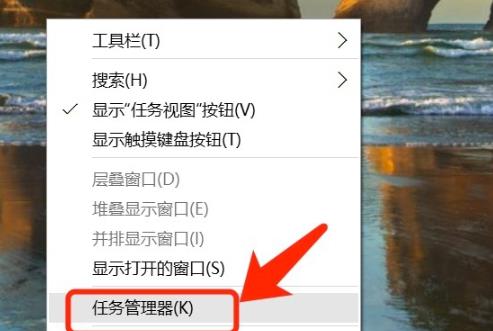
2、点击“任务管理器”并进入。
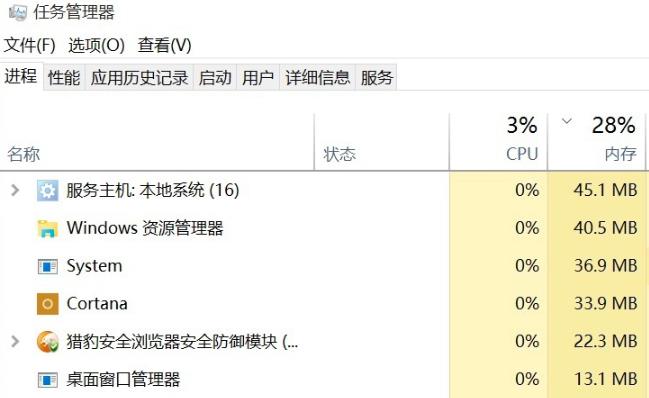
3、Norton AV、iCloud 和 IDT Audio会导致屏幕闪烁,检查该应用程序将其更新。
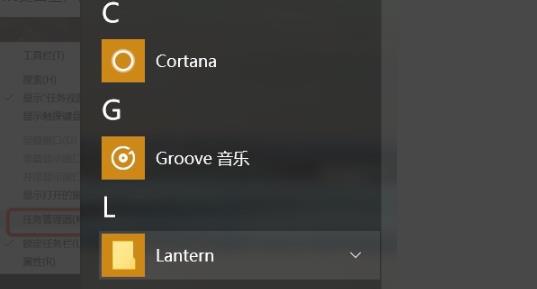
4、如果没有更新的话可以先将其卸载。
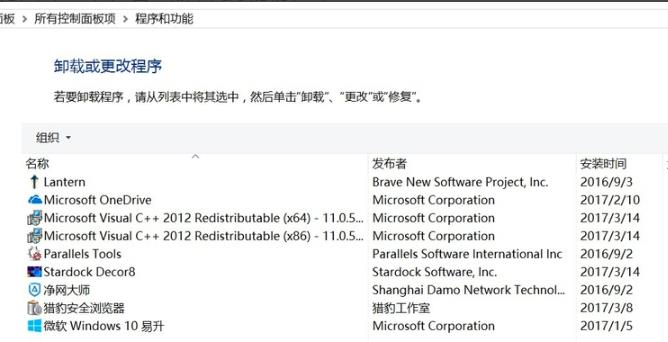
方法二:
1、显示驱动程序导致的问题,右击“此电脑”。
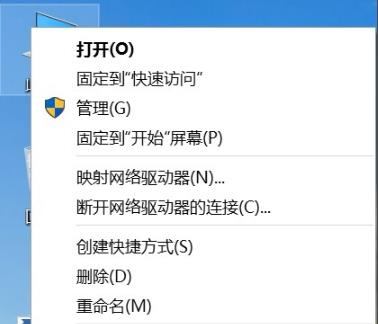
2、随后进入管理界面点击“设备管理器—>显示适配器”。
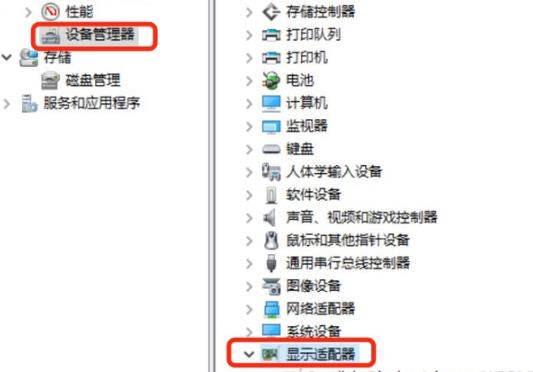
3、展开显示适配器部分,右击适配器点击“卸载”,选中“删除此设备的驱动程序软件”。
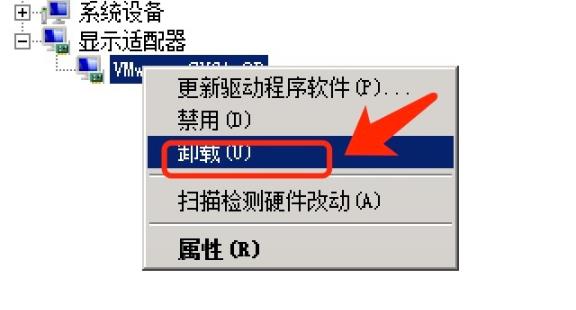
4、重启电脑后从“设置”中依次选择“更新和安全—>windows更新—>检查更新”。

本文转载于:https://m.somode.com/course/9936.html 如有侵犯,请联系admin@zhengruan.com删除
产品推荐
-

售后无忧
立即购买>- DAEMON Tools Lite 10【序列号终身授权 + 中文版 + Win】
-
¥150.00
office旗舰店
-

售后无忧
立即购买>- DAEMON Tools Ultra 5【序列号终身授权 + 中文版 + Win】
-
¥198.00
office旗舰店
-

售后无忧
立即购买>- DAEMON Tools Pro 8【序列号终身授权 + 中文版 + Win】
-
¥189.00
office旗舰店
-

售后无忧
立即购买>- CorelDRAW X8 简体中文【标准版 + Win】
-
¥1788.00
office旗舰店
-
 正版软件
正版软件
- ISO 9001:2015的标志是什么?
- iso90012015图标什么样ISO9001认证的图标没有标准的样式。该认证由于年限等问题会在认证标志上面做改动已示区分。ISO9001质量保证体系是企业发展与成长之根本。ISO9001不仅仅指一个标准,而是一类标准的统称。它由TC176(质量管理体系技术委员会)制定,包括了所有国际标准。在ISO12000多个标准中,ISO9001是最畅销、最广泛应用的产品。根据国际标准化组织(ISO)2007年11月发布的最新调查结果,截至2006年底,在全球共有170个国家颁发了ISO9001:2000版认证证书,
- 2分钟前 0
-
 正版软件
正版软件
- win10睡眠唤醒就蓝屏
- win10系统是一款非常智能的系统,有着各种可以保证系统在持续的运行中不会出错的设置,最近许多的小伙伴们都反应自己的电脑在休眠后唤醒就进入了蓝屏,今天小编就为大家带来了win10待机几分钟就蓝屏的解决办法一起来看一看吧。win10睡眠唤醒就蓝屏的解决办法:方法一:故障解决思路:使用蓝屏代码查询工具1、您可以将电脑的蓝屏代码记下来,然后下载蓝屏代码查询工具,将代码放入工具的查询框中进行搜索查询,查询到结果之后,根据给出的方案进行处理即可。方法二:故障解决思路:重启电脑1、电脑重启是解决电脑蓝屏最简单也最实用
- 12分钟前 win 睡眠 蓝屏 0
-
 正版软件
正版软件
- 快速升级泄露版win11教程
- 最近,win11的消息越来越多,甚至有人偷跑了win11的镜像系统文件,虽然win11还没有发布,但是我们现在就可以下载使用到win11系统了,下面小编就给大家带来win11下载安装教程,一起来学习一下吧。泄露版的win11可以升级吗答:可以升级。1、首先我们需要先下载一个win11的泄露版系统。2、下载完成之后,只需要双击进入该文件,然后运行其中的“setup”安装程序。3、等待win11系统安装程序加载完毕。4、加载完毕后可以进入系统选择界面,我们选择“windows11Pro”5、然后设置我们的国家
- 27分钟前 Win教程 快速升级 泄露版 0
-
 正版软件
正版软件
- 如何在华硕b450主板上安装Windows 11
- 华硕b450是一块非常优秀的主板,有着众多的用户,如果大家想要在这款主板之上安装win11系统,需要开启tpm2.0和安全启动选项,很多朋友可能不知道怎么开启,下面小编就跟大家来看看如何进行操作吧。华硕b450怎么安装win11:1、首先我们重启系统,使用“F2”进入bios设置,然后点击右下角“高级模式”进入。2、然后在“启动”选项下进入“安全启动”3、接着在“操作系统类型”右侧选择“WindowsUEFI模式”4、设置完成后点击右上角“search”进入搜索。5、然后在其中搜索“PTT”并点击“确定”
- 37分钟前 win 华硕 B 0
-
 正版软件
正版软件
- 掉东西的微信字发什么?
- 一、微信发什么字会掉东西?微信上并没有特定的文字可以使对方手机“掉东西”。这种说法可能是一种误导或谣言。微信是经过严格设计和测试的应用,不太可能因为发送文字而导致手机功能失效。总结:没有特定的文字会导致微信用户手机“掉东西”,这可能是无稽之谈。二、微信上发什么会掉东西?在正常使用微信聊天过程中,发送的文字内容不会导致任何异常情况发生。微信是一个安全可靠的通讯应用,不会因为发送文字而引发任何问题。总结:微信上正常的文字聊天不会导致任何东西丢失。三、预防信息泄露在使用任何通讯应用时,用户都应当注意不要随意点击
- 52分钟前 0
最新发布
-
 1
1
- KeyShot支持的文件格式一览
- 1672天前
-
 2
2
- 优动漫PAINT试用版和完整版区别介绍
- 1712天前
-
 3
3
- CDR高版本转换为低版本
- 1857天前
-
 4
4
- 优动漫导入ps图层的方法教程
- 1711天前
-
 5
5
- ZBrush雕刻衣服以及调整方法教程
- 1707天前
-
 6
6
- 修改Xshell默认存储路径的方法教程
- 1723天前
-
 7
7
- Overture设置一个音轨两个声部的操作教程
- 1701天前
-
 8
8
- PhotoZoom Pro功能和系统要求简介
- 1877天前
-
 9
9
- CorelDRAW添加移动和关闭调色板操作方法
- 1750天前
相关推荐
热门关注
-

- Xshell 6 简体中文
- ¥899.00-¥1149.00
-

- DaVinci Resolve Studio 16 简体中文
- ¥2550.00-¥2550.00
-

- Camtasia 2019 简体中文
- ¥689.00-¥689.00
-

- Luminar 3 简体中文
- ¥288.00-¥288.00
-

- Apowersoft 录屏王 简体中文
- ¥129.00-¥339.00